Como limpar os números de página no Word 2010
Índice
Um conhecido editor da Microsoft coloca automaticamente os números das páginas para facilitar ao leitor ou autor encontrar o lugar certo no documento.Às vezes, é necessário remover a numeração de acordo com os requisitos do arquivo; existem várias maneiras de fazer isso, que são ligeiramente diferentes, dependendo do ano do lançamento do Word.
Como coletar números de página no Word
Na maioria dos casos, o trabalho será numerado em rodapés que não fazem parte do conteúdo geral da página.Com diferentes configurações de partição, os números podem estar na zona inferior ou superior.A maneira mais fácil de fazer isso é remover a numeração usando a seção de rodapé de edição.Isso pode ser feito da seguinte maneira:
- passe o mouse sobre o número;
- clique duas vezes (esquerda);
- Uma linha pontilhada azul e a inscrição "Lower" ou "Upper" aparecerão ao redor da área do rodapé.
- Você pode editar o conteúdo.
Os números de páginas no Word 2007 e anteriores podem ser removidos de duas maneiras.A primeira é através do menu Inserir.Ao ir para uma subdivisão deste item emvocê poderá editar o arquivo inteiro de uma só vez, para fazer com que as páginas parem numeradas.O segundo método envolve edição manual.Você pode navegar para qualquer parte de um documento do Word e editar todos os elementos na área de trabalho.
A numeração das páginas no Word 2003 também é editável, mas o caminho da ferramenta é um pouco diferente.Nesta versão, as alterações são feitas na guia Exibir, que possui uma seção para editar rodapés.Você também pode remover números do modo de edição, para os quais você pode alternar clicando duas vezes na tecla numérica.Depois de fechar a ferramenta, as alterações no rodapé entrarão em vigor.
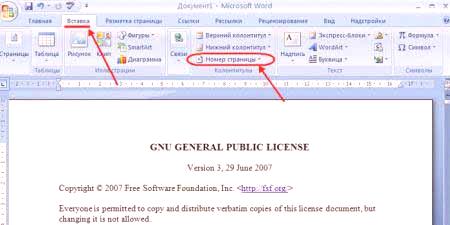
Como excluir números de página na palavra em todo o documento
Há duas maneiras simples de remover a numeração de página na palavra.Isso é muito mais fácil para o arquivo inteiro.Para a primeira variante:
- Clique duas vezes em cada número de documento.
- Pressione o botão Del ou Backspace.
- Os números desaparecerão de todo o trabalho.
Se o arquivo estiver dividido em várias seções, esse procedimento será necessário para todos.A segunda opção para limpar folhas numeradas é uma ferramenta de edição.Para fazer isso:
- Clique na guia Inserir.
- Selecione os números de página.
- Na parte inferior do menu, clique na linha "Remover números de página".
Se você estiver usando a versão 2003, não procure a guia Inserir, mas a guia Exibir.Todas as ações necessárias devem ser realizadas através da seçãoCabeçalhos e rodapés.Existem todas as configurações necessárias para edição.O método de clique duplo é igualmente relevante para todas as versões do Microdoft Word, pois remove a numeração do arquivo inteiro.

Como remover um número de página de uma folha de rosto
Em alguns requisitos para trabalhos científicos ou artísticos, é necessário iniciar a contagem do documento a partir da segunda folha.Uma maneira de fazer isso é remover a numeração da primeira página em um documento do Word.A seguir, é apresentado um exemplo de como fazer isso na versão 2010. Instruções:
- Abra o arquivo para o qual você deve começar a numerar as folhas de conteúdo.
- Localize a guia Inserir na barra de menus superior.
- Clique na seção Número da página.
- Uma janela será aberta onde você poderá especificar onde os números das linhas aparecerão (embaixo, em cima).Por favor, selecione qualquer opção.
- Em seguida, você precisará escolher o tipo de numeração.
- Os números aparecerão imediatamente em todo o arquivo e agora será necessário remover o número da letra número um.
- Na barra de menus superior, localize a seção Cabeçalho e Cabeçalho, clique na seção Designer.
- Marque a caixa denominada "Primeira página especial".
- No início do arquivo, você verá que o título "Header Header" foi destacado de cima.
- Destaque e exclua um número.
Como remover a numeração do Word para uma página específica
Às vezes é necessário fazer com que parte do arquivo comece a ser numeradanovamente.Você precisa saber como limpar a numeração da página no Word em um ou mais lugares.Várias etapas precisam ser tomadas para se preparar.Para remover um dígito em apenas um lugar:
- Antes do texto, onde não deve haver numeração, é necessário definir uma quebra de seção.
- Coloque o cursor no final da letra anterior.
- Clique na seção "Inserir", clique em "Fenda".
- Na janela exibida, ative Nova partição e A partir da página seguinte.
- Defina o Cursor para o texto em que não é necessária numeração.
- Clique no item de menu Arquivo e selecione a linha Opções ....
- Clique em Origem do papel.
- Encontre o item "Primeira página" e verifique-o.Isso removerá o número da seção de texto selecionada.
Você pode usar esse método quantas vezes quiser ao longo do texto.Se você deseja que os números desapareçam imediatamente das duas folhas do arquivo, especifique o início do espaço numérico com 0. O editor não gravará "0" e deixará o campo em branco.Isso produzirá duas letras do arquivo sem números.Por uma questão de conveniência, é melhor fazer os ajustes necessários no início do trabalho no arquivo para que funcionem corretamente e que haja um número mínimo de erros.















